前々回、Wii UのVC(バーチャルコンソール)ソフトを購入 しました。
VCで導入したのはファミコン・スーパーファミコン・ゲームボーイアドバンスのソフト なのですが、
実際にプレイすると、ゲームパッドが重い という問題が発生しました。
ゲーム画面はテレビに映しているので、ゲームパッドはコントローラーとしては大きいし重い。。
なので、Wii Uのプロコンを追加で購入 しました。
Wii Uのバーチャルコンソールは、DSソフト以外はWII Uプロコンで操作可能 です。
Wiiのクラシックコントローラー+Wiiリモコンでも操作できます が、
コントローラーとリモコンが繋がっていると少し邪魔かな?と思い
Wii Uのプロコンを選択しました。
いつも通り、中古で動作未確認のジャンク品です。
送料込み2,240円。本体のみで充電ケーブルなし。
正直それ程安くはなかったですね。普通な価格だと思います。
今回は、Wii Uのプロコンの動作確認と分解清掃をしていきます 。
Contents
動作確認
充電チェック
購入したのはプロコン本体のみで、充電ケーブルが付属していませんでした。

充電口は『mini-B』のタイプ なので、手持ちのケーブルで充電してみると

Wii Uのロゴ上部のランプが点灯しました。充電は無事できた様です。

『mini-B』のタイプのケーブルは、PS3コントローラーやPSPの通信ケーブルにも採用されています。
そちらをお持ちの方は使いまわしができます。
持っていない方は、ハードオフのジャンクコーナーの青い箱の中に110円でゴロゴロ転がっていますので、
比較的入手は簡単だと思います。
Wii Uと接続して動作チェック
Wii U本体との接続テストをします。
本体を準備して、電源を入れます。

本体正面の電源の右にある『SYNC』ボタンを押して

プロコンの後ろにある『SYNC』ボタンを押します。

ゲームパッドの画面に登録完了の表示が出ました。
『おわる』をタッチして画面を終了します。
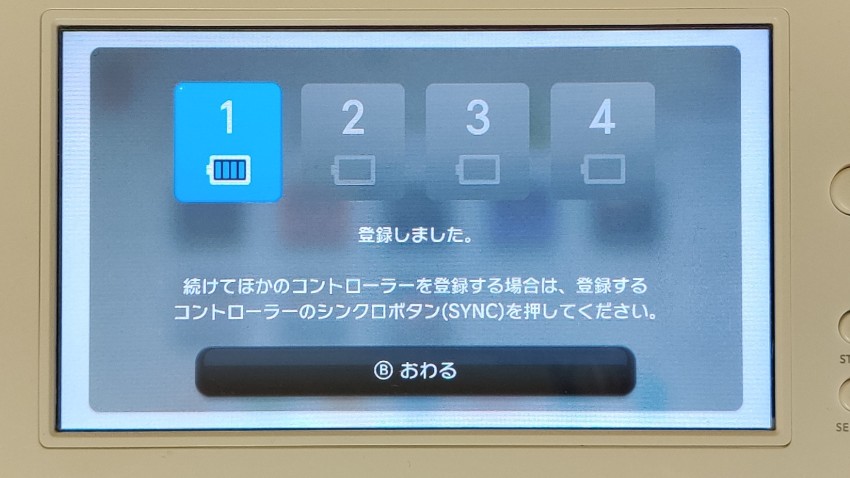
テレビ画面に『1』と書かれた指のアイコンが表示され、プロコンの操作通りに動きました。
その他のボタン動作も問題なさそうです。
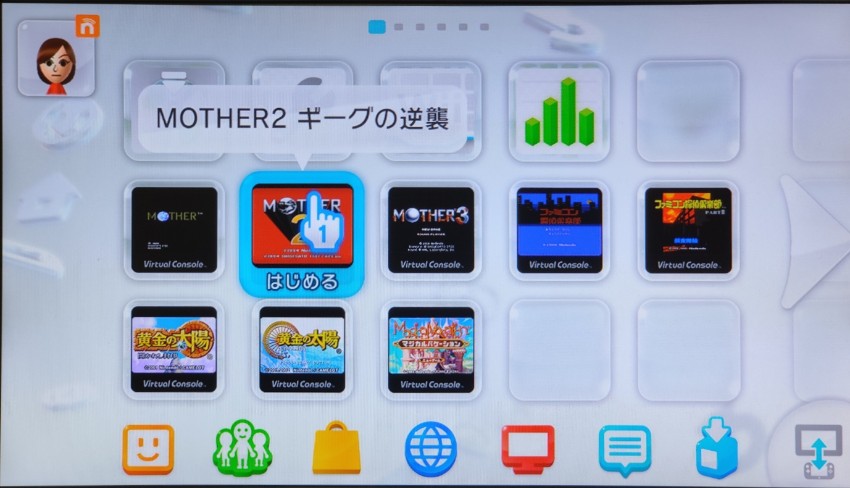
Wii Uプロコンの分解清掃
無事に動作確認ができたので、分解清掃していきます。
使う道具

- +ドライバー
- Y字ドライバー
- エアダスター
- ナイロンブラシ
- 無水エタノール
- 綿棒
- 中性洗剤(食器洗い洗剤)
- 洗面器
- 古い歯ブラシ
1. 外側をウェットティッシュで拭く
分解する前に、外側をウェットティッシュで拭きます。

2. 電池ふたの+ねじを外す
電池ふたの+ねじ1本を外します。

3. 電池を外す
電池ふたが外れたら、電池を外しておきます。
作業中の安全と故障の対策です。

4. Y字ねじを8本外す
Y字ねじ(青丸)を8本外します。

握る部分のY字ねじは深くにあって、ドライバーの軸を付けた状態では届きませんでした 。
ドライバーのヘッド部のみを挿して回し、何とか外しました。(指が痛い…涙)

私が使っているドライバーセットはこちら↓です。
5. 背面カバーを上に引き抜く
Y字ねじを外したら、背面カバーを引き抜きます。

ZLRボタンが背面カバーに刺さっている ので、少し力を入れて引っ張ります。

6. LRボタンを外す
LRボタンを外します。

LRボタンは充電口両脇の穴にボタンの軸が刺さっているだけなので、持ち上げると簡単に外れます。

7. 前面カバーと基盤を留めている+ねじを外す
前面カバーから基盤を外すために、+ねじ(赤丸)を4本外します。

左側:スティック基盤の下方に1つ、スティック基盤のコード脇に1つ
右側:スティック基盤の下方に1つ、スティック基盤のコード下に1つ

8. 前面カバーから基盤を外し、ボタン類を外す
+ねじを4本外すと、基盤が外れます。

基盤をひっくり返して、スティックを引き抜き、ゴムパッドも外します。

LR・ZLRボタンはプラ部品にツメで止まっています。
ツメを外して基盤を取り外します。

スティックとゴムパッドが外れました。

前面カバーに残っているボタンも外します。


背面カバーのZLRボタンも外しておきます。

ZLRボタンは左右の軸でぶら下がっています。持ち上げると簡単に外れます。

背面カバーにZLRボタンの軸が入るへこみがあります。

これで基盤からカバーやボタンが全て外れました。

9. 部品を洗う
カバーやボタン類は中性洗剤で洗います。
古い歯ブラシを使って、隅々まで汚れを落とします。

洗い終わった後は、タオルの上に並べて乾かします。
細かい隙間の水分は拭き取ることが難しいため、ざっと拭いて自然乾燥しました。
10. 基盤の清掃
続いて、基盤の清掃をしていきます。
ブラシでスティック基盤のホコリを取ります。
スティックを動かして奥のホコリまでできるだけキレイにします。

ブラシで掃除をした後、エアダスターで細かなホコリを吹き飛ばします。
この時もスティックを動かしながら吹いて、隅々のホコリまでキレイにします。

綿棒に無水エタノールを付けて、ボタンの接点を磨きます。
LR・ZLRボタンの接点も忘れずに磨きます。

11. 部品の洗浄完了
これで部品の洗浄・清掃が終わりました。
水洗いした部品が乾いたら、組み立てていきます。

12. 前面カバーのボタンを組み立てる
ボタンを入れます。入るところに入れればOKです。
それぞれ形が違うため、違う穴には入りません。
中央上部に三角、中央下部に4連の透明部品を入れるのを忘れずに 。

ゴムパッドを付けます。

13. 基盤に部品を取付
スティックカバーを差し込みます。

LR・ZLRボタンのプラ部品にゴムパッドを取り付けます。

プラ部品にはLRの記載があるので、間違えない様に取付前にチェックします。

LR・ZLR基盤に取り付けます。

プラ部品のLRを確認し、基盤のツメが入るところに入れればOK。逆には入りません。

14. 前面カバーに基盤を取付
ボタンの準備ができている前面カバーに基盤を載せます。

+ねじ(赤丸)4本留めます。

LR・ZLRボタン基盤を前面カバーにはめます。
スリットがあるので、差し込めばOKです。


LRボタンを取り付けます。
充電口の両脇の穴に軸を挿すだけでOK。

15. 背面カバーの取付
ZLRボタンを取り付けます。(組立時に写真を撮り忘れたため、分解時の画像です)
左右の軸でぶら下がるように取り付けます。

背面カバーをはめて、Y字ねじ(青丸)を8本留めます。
背面カバーはZLRの基盤が刺さるように取り付けるので少し難しい です。

16. 電池の取付
電池を取り付けて

電池ふたを+ねじ1本で閉めます。

これで組立完成 です。
17. 動作確認
分解清掃したプロコンの動作確認をします。
Wii Uの準備をして、電源ON!

プロコンの操作通りにカーソルが動けばOKです。
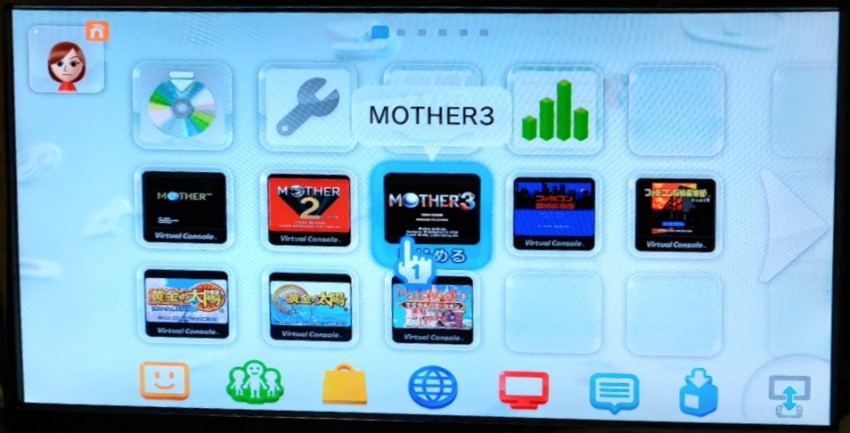
まとめ
今回はジャンクで購入したWii Uのプロコンの動作確認・分解清掃 をしました。
Wii Uのバーチャルコンソールでは、DSソフト以外はプロコンで操作できます 。
これで更に快適にゲームをすることができるようになりました!
Wii U VC(バーチャルコンソール)のお得な買い方とインストール方法はこちら↓
3DS・Wii Uのクレカ・電子マネー取扱終了後もクレカでチャージする方法はこちら↓
ジャンクWii Uの動作確認についてはこちら↓
中古で購入したWii Uのペアレンタル設定を解除・初期化した話はこちら↓
Wii Uの初期設定 と 本体パッケージソフト・元所有者購入ソフトの再ダウンロード方法はこちら↓
ジャンクのWii Uを分解・清掃してみた【前編】はこちら↓
ジャンクのWii Uを分解・清掃してみた【後編】はこちら↓





